Κατεβάστε και εγκαταστήστε εύκολα και γρήγορα τα Windows 11 24Η2

![]()
Η έκδοση 24H2 των Windows 11 είναι η τελευταία και πιο πρόσφατη ενημέρωση για τα Windows 11 και αναμφισβήτητα μία από τις μεγαλύτερες μέχρι τώρα. Επίσημα γνωστή ως Windows 11 2024 Update, αυτή η τελευταία έκδοση των Windows συνοδεύεται από μερικές τεράστιες ενημερώσεις, συμπεριλαμβανομένης της εισαγωγής λειτουργιών Copilot+ και μεγάλων αρχιτεκτονικών βελτιώσεων για συσκευές Arm.
Ελέγξτε εάν η συσκευή σας πληροί τις απαιτήσεις συστήματος για τα Windows 11
Εάν έχετε ήδη τα Windows 11, τότε όλα καλά, εάν όμως χρησιμοποιείτε τα Windows 10, τότε θα πρέπει να πληροίτε τις απαιτήσεις συστήματος για να μπορείτε να αναβαθμίσετε το σύστημα σας στα Windows 11.
- CPU: 1 GHz ή ταχύτερη με δύο ή περισσότερους πυρήνες σε συμβατό επεξεργαστή 64-bit ή σύστημα σε τσιπ (SoC)
- RAM: 4 GB ή περισσότερο
- Αποθηκευτικός χώρος: 64 GB ή περισσότερο
- Υλικολογισμικό συστήματος: UEFI, δυνατότητα ασφαλούς εκκίνησης
- TPM: Trusted Platform Module (TPM) έκδοση 2.0
- GPU: Συμβατό με DirectX 12 ή νεότερο με πρόγραμμα οδήγησης WDDM 2.0
- Οθόνη: Οθόνη υψηλής ευκρίνειας (720p) που είναι μεγαλύτερη από 9 ίντσες διαγώνια, 8 bit ανά έγχρωμο κανάλι
Αν και πάλι δεν έχετε τις ελάχιστες απαιτήσεις μην ανησυχείτε, διότι σας έχουμε τη λύση, διαβάστε παρακάτω!
Λάβετε υπόψη ότι οι λειτουργίες Copilot+ έχουν ορισμένες πρόσθετες απαιτήσεις, επομένως οι περισσότεροι υπολογιστές πριν από τον Ιούνιο του 2024 δεν θα έχουν το πλήρες σύνολο δυνατοτήτων. Για να αποκτήσετε δυνατότητες Copilot+, ο υπολογιστής σας χρειάζεται:
- NPU με 40TOPS ή περισσότερα — προς το παρόν υποστηρίζονται μόνο επεξεργαστές της σειράς Snapdragon X, αλλά οι επεξεργαστές Intel Core Ultra Series 2 (Lunar Lake) και AMD Ryzen AI 300 HX θα υποστηρίζονται επίσης στο μέλλον.
- 256 GB αποθηκευτικού χώρου
- 16 GB μνήμης RAM DDR5 ή LPDDR5
Θα εξακολουθήσετε να λαμβάνετε τις άλλες βελτιώσεις σε αυτήν την ενημέρωση χωρίς αυτές τις προδιαγραφές, αλλά δεν θα βλέπετε λειτουργίες όπως η Ανάκληση ή η μετάφραση σε πραγματικό χρόνο στους ζωντανούς υπότιτλους.
Δημιουργήστε αντίγραφα ασφαλείας του υπολογιστή σας
Πριν αναβαθμίσετε το λειτουργικό σας σύστημα, είναι ζωτικής σημασίας να δημιουργήσετε ένα πλήρες αντίγραφο ασφαλείας του υπολογιστή σας, ώστε να μην χάσετε πολύτιμα προσωπικά δεδομένα εάν τα πράγματα πάνε στραβά.
Η νέα εφαρμογή Windows Backup μπορεί να σας βοηθήσει να δημιουργήσετε αντίγραφα ασφαλείας ορισμένων από τα δεδομένα και τις ρυθμίσεις σας, αλλά σας συνιστούμε να χρησιμοποιήσετε μερικές από τις διαθέσιμες εναλλακτικές λύσεις δημιουργίας αντιγράφων ασφαλείας για να βεβαιωθείτε ότι όλα όσα χρειάζεστε βρίσκονται σε ασφαλή τοποθεσία. Μετακινήστε τα σημαντικά αρχεία σας στο OneDrive ή σε μια μονάδα flash USB, σε περίπτωση που η αναβάθμιση δεν γίνει όπως αναμένεται.

Θέλετε να κρατήσετε ένα πλήρες αντίγραφο του υπολογιστή σας σε περίπτωση που κάτι πάει στραβά; Ή απλώς δημιουργήστε αντίγραφα ασφαλείας των αρχείων σας; Γίνεται εύκολο με τα εργαλεία συστήματος των Windows 11.
Πώς να κατεβάσετε και να εγκαταστήσετε τα Windows 11 έκδοση 24H2 χρησιμοποιώντας το Windows Update
Ο ευκολότερος τρόπος για να αποκτήσετε τα Windows 11 έκδοση 24H2 είναι να χρησιμοποιήσετε το Windows Update σε έναν υποστηριζόμενο υπολογιστή. Για να το κάνετε αυτό ακολουθήστε τα εξής βήματα:
- Ανοίξτε την εφαρμογή Ρυθμίσεις
- Κάντε κλικ στο Windows Update στο πλαϊνό μενού.
- Κάντε κλικ στο Έλεγχος για ενημερώσεις .
- Θα δείτε ένα μήνυμα παρόμοιο (με ελαφρώς διαφορετικό κείμενο) με το παρακάτω, λέγοντας ότι η έκδοση 24H2 των Windows 11 είναι διαθέσιμη. Κάντε κλικ στην επιλογή Λήψη και εγκατάσταση .
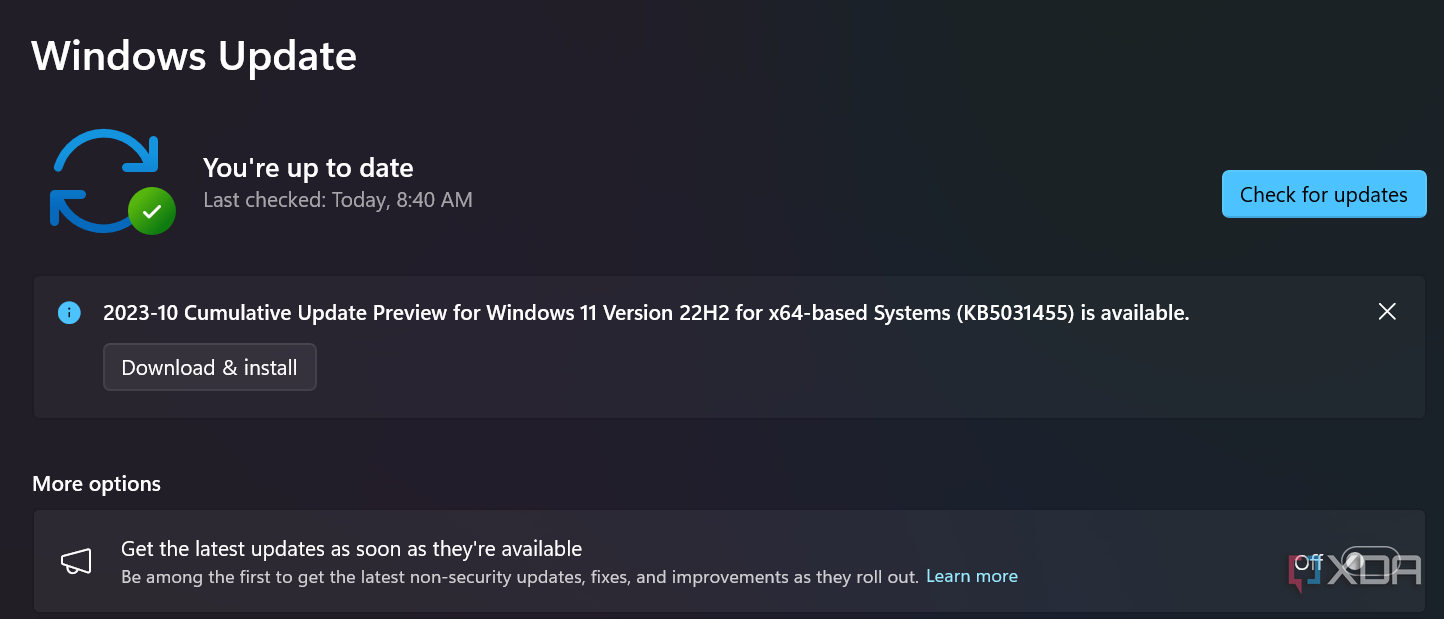 Θα ξεκινήσει η λήψη της ενημέρωσης και θα σας ζητηθεί να επανεκκινήσετε τον υπολογιστή σας όταν ολοκληρωθεί.
Θα ξεκινήσει η λήψη της ενημέρωσης και θα σας ζητηθεί να επανεκκινήσετε τον υπολογιστή σας όταν ολοκληρωθεί.
Σε ορισμένες περιπτώσεις, μπορεί να δείτε ένα μήνυμα που λέει ότι η έκδοση 24H2 των Windows 11 είναι καθ’ οδόν αλλά δεν είναι ακόμη διαθέσιμη. Αυτό συμβαίνει επειδή ο υπολογιστής σας έχει αποκλειστεί από την αναβάθμιση λόγω προβλήματος συμβατότητας με τις εφαρμογές ή τα προγράμματα οδήγησης. Είναι καλύτερο να περιμένετε έως ότου μια ενημέρωση διορθώσει τυχόν προβλήματα, αλλά μπορείτε να αναγκάσετε την αναβάθμιση με μη αυτόματο τρόπο, όπως πρόκειται να δούμε.
Χρήση του Βοηθού εγκατάστασης των Windows 11
Εάν η παραπάνω μέθοδος δεν λειτουργεί για εσάς, μπορείτε να χρησιμοποιήσετε το Windows 11 Installation Assistant. Εάν κάνετε λήψη μιας πλήρους εικόνας του Windows 11 από τη Microsoft, θα λάβετε τις πιο πρόσφατες ενημερώσεις από το κουτί, επομένως δεν χρειάζεται να χρησιμοποιήσετε καθόλου το Windows Update. Για αυτό, απλώς ακολουθήστε αυτά τα βήματα:
- Μεταβείτε στη σελίδα λήψης των Windows 11
- Κάτω από το Windows 11 Installation Assistant , κάντε κλικ στην επιλογή Λήψη τώρα .
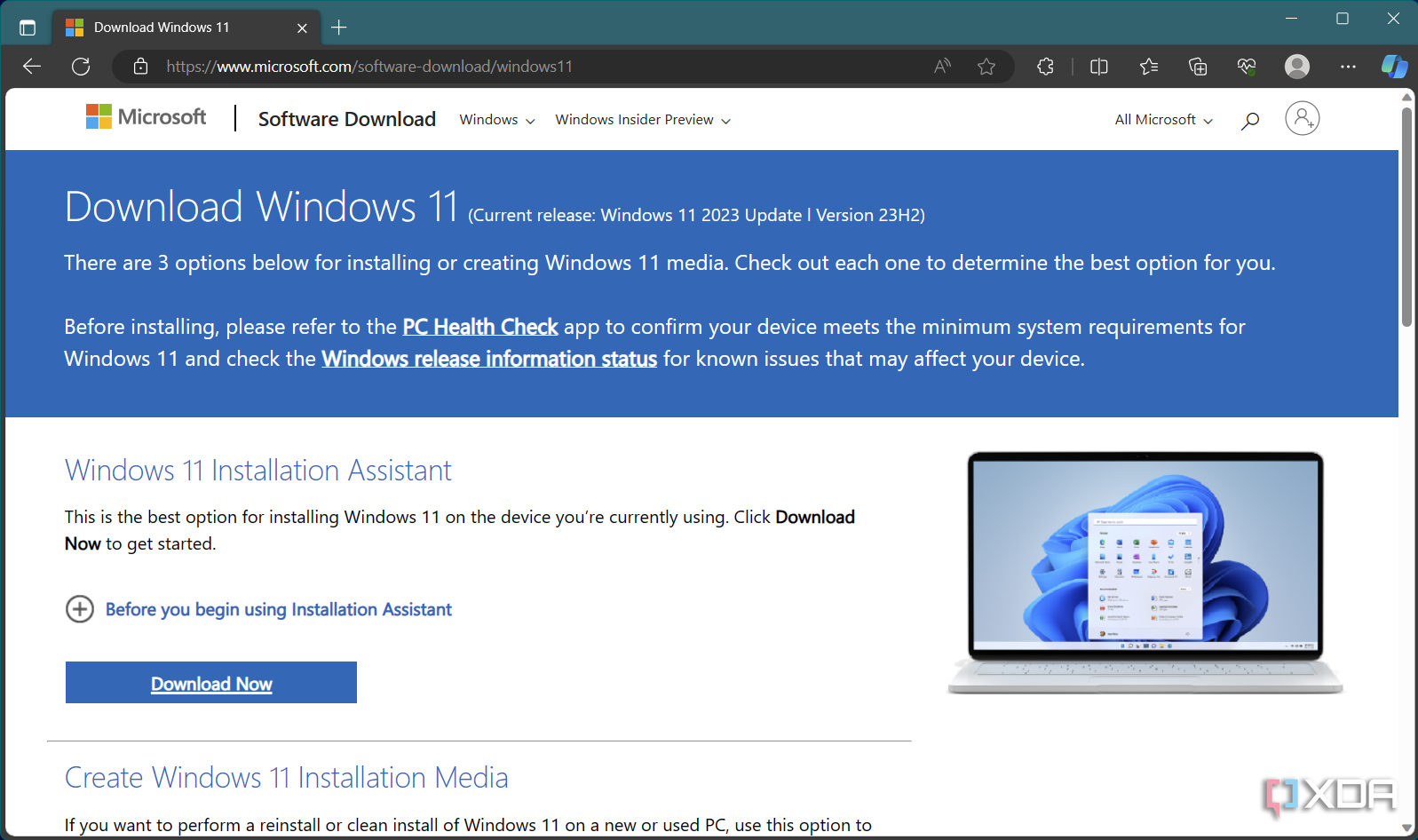
- Εκτελέστε το πρόγραμμα και ακολουθήστε τα βήματα για λήψη και εγκατάσταση της πιο πρόσφατης έκδοσης των Windows 11.
Λάβετε υπόψη σας ότι θα κατεβάσετε ολόκληρο το ISO των Windows που αυτό σημαίνει ότι η διαδικασία λήψης και εγκατάστασης θα διαρκέσει λίγο περισσότερο, εναλλακτικά, μπορείτε να χρησιμοποιήσετε το εργαλείο δημιουργίας πολυμέσων ή ένα εργαλείο όπως το Rufus για να εγκαταστήσετε τα Windows 11 από την αρχή με μια μονάδα USB, αν και αυτό θα διαρκέσει ακόμη περισσότερο.
Δημιουργία μέσων εγκατάστασης USB
Τέλος, εάν όλα τα άλλα αποτύχουν, μπορείτε να χρησιμοποιήσετε μια μονάδα USB για μία καθαρή εγκατάσταση των Windows 11. Εδώ, έχετε πολλές επιλογές, αλλά κυρίως συνοψίζονται στη χρήση του εργαλείου δημιουργίας πολυμέσων ή στη λήψη ενός ISO και στη συνέχεια χρησιμοποιώντας ένα εργαλείο όπως το Rufus ή το Balena Etcher για να δημιουργήσετε μέσα εγκατάστασης.
Λάβετε υπόψη ότι η δημιουργία μέσων εγκατάστασης USB θα διαγράψει όλα τα δεδομένα στη μονάδα USB που χρησιμοποιείτε.
Εάν θέλετε να χρησιμοποιήσετε το εργαλείο δημιουργίας πολυμέσων από τη Microsoft, μπορείτε να ακολουθήσετε αυτά τα βήματα:
- Μεταβείτε στη σελίδα λήψης των Windows 11.
- Στην περιοχή Δημιουργία μέσων εγκατάστασης Windows 11 , κάντε κλικ στο Λήψη εργαλείου .
- Συνδέστε τη μονάδα USB.
- Εκτελέστε το εκτελέσιμο αρχείο και ακολουθήστε τις οδηγίες για να δημιουργήσετε μέσα εγκατάστασης USB.
Εναλλακτικά, η σελίδα λήψης των Windows 11 σάς επιτρέπει να κάνετε λήψη αρχείων ISO, τα οποία στη συνέχεια μπορούν να συνδεθούν σε μια εφαρμογή όπως το Rufus ή το Balena Etcher για να δημιουργήσετε μέσα εγκατάστασης. Το μεγάλο πλεονέκτημα εδώ είναι ότι το Rufus μπορεί να απενεργοποιήσει ορισμένες απαιτήσεις που έχουν τα Windows 11 από προεπιλογή, όπως να σας αναγκάσει να συνδεθείτε στο διαδίκτυο ή να χρησιμοποιήσετε έναν λογαριασμό Microsoft κατά τη διάρκεια της εγκατάστασης. Μπορείτε να διαβάσετε περισσότερα σχετικά με τη χρήση του Rufus εδώ .
Τελικές σκέψεις
Οπότε μην κάθεστε, σηκωθείτε από ντιβάνια, καρέκλες, πολυθρόνες ή από όπου είστε και γρήγορα εγκαταστήστε τα Windows 11 γιατί πολύ σύντομα, τον Οκτώβριο του 2025, τελειώνει η υποστήριξη για τα Windows 10!




